最近,有些小伙伴表示自己在win7优化后鼠标和键盘同时失灵不能输入密码进入系统了,这很有可能是因为我们不小心删除或修改了系统驱动,下面就给大家带来解决方法,下面一起来看一下吧。
方法一:
1、首先重启电脑,然后开机时连续按“F8”进入高级启动选项,选择“最近一次的正确配置”就能进入系统了。

2、进入之后来到设备管理器,找到带感叹号的驱动。
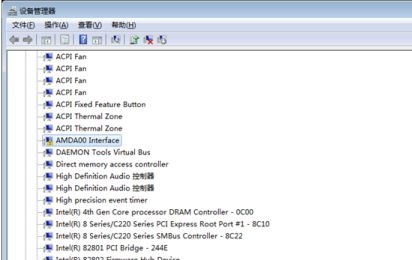
3、卸载该驱动重新安装,或者更新该启动,直到感叹号消失。
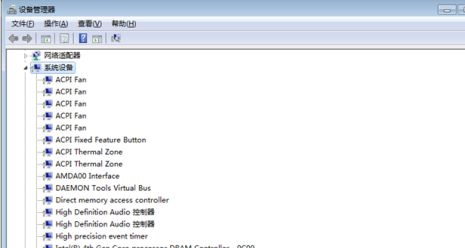
方法二:
1、如果上面的方法无效,那很可能是系统出现了损坏,那我们就要重装系统了。
【win7优化版系统下载】
这是一款已经优化过的系统,用户安装之后就不需要再手动优化了,可以避免因为手动优化而出现的系统问题。
此外,该系统有着非常简单的安装模式,用户只需要点一点就可以正常安装了,非常适合小白来使用。

2、我们还是先进入最近依次的正确配置,如果进不去系统就进入安全模式。

3、然后使用上面的链接下载新系统。
4、下载完成之后找到下载好的系统文件,装载该文件。
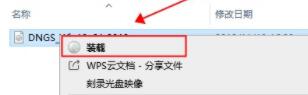
5、再运行其中的“一键安装系统”

6、最后只要等待系统自动安装就可以了,不需要点击任何的按键。
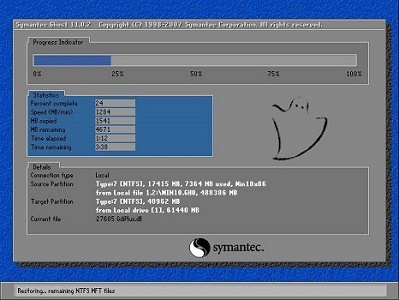
相关文章:win7游戏性能优化教程 | win7运行速度优化教程
以上就是win7优化后鼠标和键盘同时失灵不能输入密码解决方法了,大家遇到上面问题的可以使用这种方法进行解决。想知道更多相关教程还可以收藏电脑技术网 Tagxp.com。
 Google发布了针对刚刚修补的windows10远程代
Google发布了针对刚刚修补的windows10远程代
最好确保你的windows10补丁是最新的,因为Google的projectzero刚刚发......
阅读 Word文字重叠的解决方法
Word文字重叠的解决方法
Word是很多小伙伴都在使用的一款文档编辑软件,在这款软件中,......
阅读 Excel进行行列互换的方法
Excel进行行列互换的方法
很多小伙伴在日常生活中经常会需要处理各种各样的表格,在选......
阅读 Matlab释放内存的具体操作方法
Matlab释放内存的具体操作方法
最近有不少的用户们使用Matlab软件的时候,不是很明白其中是怎......
阅读 win10逻辑分区和主分区的区别
win10逻辑分区和主分区的区别
最近不少小伙伴问小编,win10逻辑分区和主分区的区别是什么,......
阅读 滴滴出行如何设置紧急联
滴滴出行如何设置紧急联 M1 Ultra 显卡性能不如 RTX
M1 Ultra 显卡性能不如 RTX 抖音怎么涨粉?抖音吸粉方
抖音怎么涨粉?抖音吸粉方 Windows10 KB5004237 无法修补性
Windows10 KB5004237 无法修补性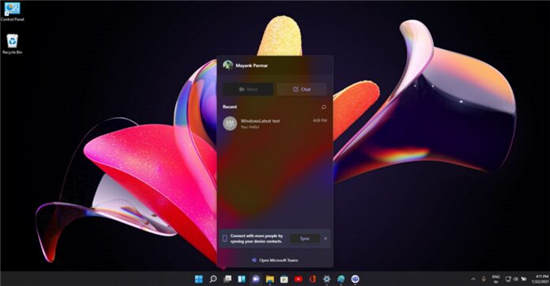 Windows11镜像22000.100 个新功
Windows11镜像22000.100 个新功 《极限竞速:地平线4》现
《极限竞速:地平线4》现 淘宝人生成就步骤介绍
淘宝人生成就步骤介绍 云闪付如何查询卡内余额
云闪付如何查询卡内余额 皇帝成长计划2太傅怎么选
皇帝成长计划2太傅怎么选 梦回大航海最全新手攻略
梦回大航海最全新手攻略 《原神》2.8枫原万叶武器
《原神》2.8枫原万叶武器 win11微星主板开启安全启动
win11微星主板开启安全启动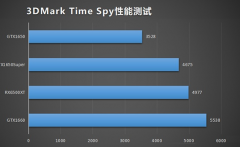 盈通rx6500xt大地之神和16
盈通rx6500xt大地之神和16 oki打印机怎么换色带
oki打印机怎么换色带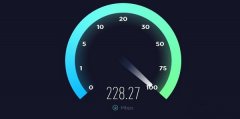 驱动更新时间详细介绍
驱动更新时间详细介绍 Epic添加好友的方法
Epic添加好友的方法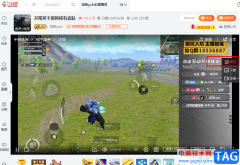 斗鱼直播开启夜间模式的
斗鱼直播开启夜间模式的 Word取消数字序号的方法
Word取消数字序号的方法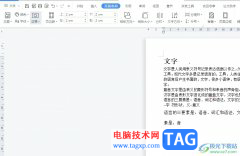 wps文档在编辑区域外输入
wps文档在编辑区域外输入 装win10主板设置教程
装win10主板设置教程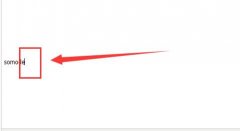 win11文本框无法输入解决方
win11文本框无法输入解决方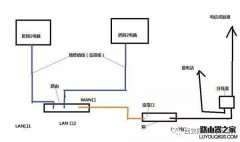 搬家了路由器怎么设置才
搬家了路由器怎么设置才 电信光猫要怎么连接无线
电信光猫要怎么连接无线
win7的默认微软雅黑字体可能已经在我们的电脑上使用了很久,如果我们想要全新的体验,可以对它进行更改。但是很多朋友不知道win7如何更改全局字体大小,其实只要在个性化显示设置中就可...
次阅读
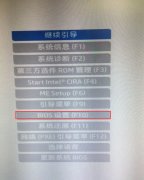
惠普 240 G6 是一款英特尔七代处理器的14寸笔记本电脑,默认预装win10系统,虽然说win10已经出来一段时间了,但是很多用户就目前来说还是习惯使用win7系统,因此很多用户都想把win10改装win7,由...
次阅读

电脑在使用的时候很多用户在自己不使用电脑的问题,想要设置不待机但是每次电脑都自动待机休眠了,不知道怎么设置,今天小编就给大家带来了详细的教程。...
次阅读
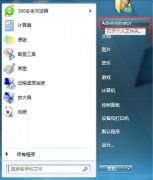
一般来说,win7系统都会在c盘中自带一个文件夹,其中以图片、音乐、文档等名称保存我们的新内容。但是c盘一般是我们的系统盘,存放东西过多会影响运行速度,这时候我们可以通过更改文件...
次阅读

win10系统是一款有着各种设置的优秀系统!用户们可以通过设置来做很多事情,今天小编为大家带来的就是win10日历打不开解决方法,感兴趣的话就快来看看吧。...
次阅读

我们在使用win7操作系统电脑的时候,有些情况下可能需要我么去重装电脑的操作系统。那么对于这个问题很多小伙伴在重装系统的时候就遇到了出现系统高级选项和启动选项这两个选项,不知...
次阅读
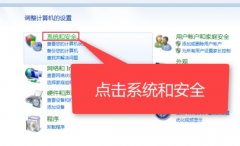
在我们日常使用电脑时,各种误操作或者病毒导致电脑崩溃出各种问题时不可避免的,这时如果我们还能进入电脑系统的话,系统还原就是一个不错的解决方法了,他可以帮我们把电脑还原到以...
次阅读
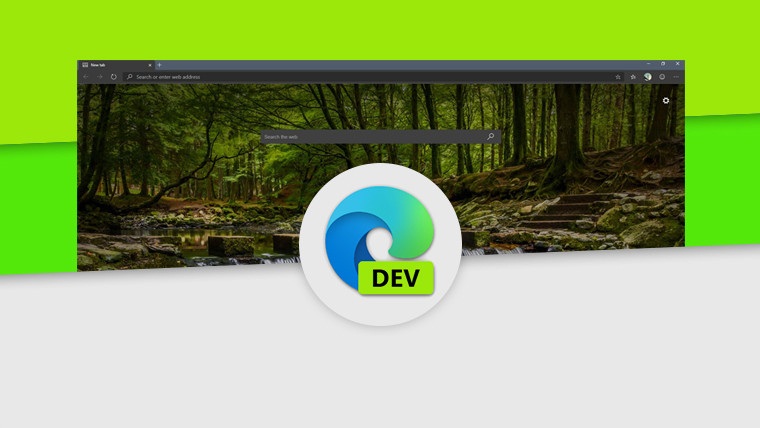
随着Microsoft Edge Canary版本86.0.584.0的发布,Microsoft更改了预加载新标签页选项的位置。以前可以在隐私和服务下找到它,现在在...
次阅读
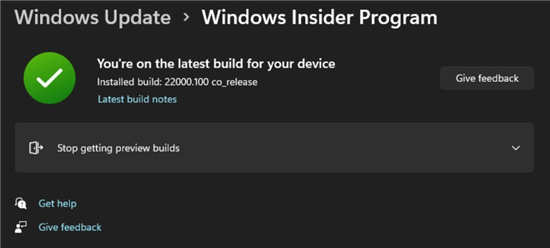
bull; Microsoft 修复了一个错误,该错误会阻止开发频道中的 Windows 预览体验成员看到切换到 Beta 频道的选项。 bull; Beta Channel 中的构建通常比 Dev Channel...
次阅读

日常生活中小伙伴们都会使用到Excel表格来进行计算,但是很多用win7的小伙伴不知道该怎么计算,今天就给大家带来了详细的计算方法,一起看看吧。...
次阅读

如何在Windows11上禁用锁定屏幕(组策略注册表) 如果您没有发现锁定屏幕的用途,您可以在Windows11上禁用该功能,方法如下。 Windows11不包含禁用锁定屏幕的选项,但您...
次阅读
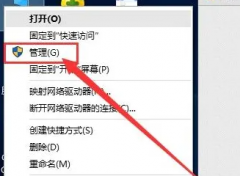
很多人在刚刚接触win11系统的时候不知道该怎么设置管理员权限,其实只需要在页面中取消禁用设置选项,就可以开启管理员权限了,现在就一起来看看吧。...
次阅读
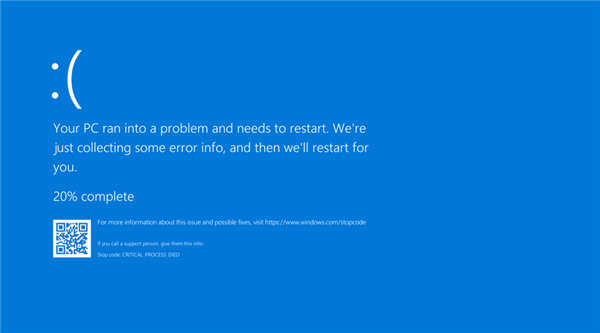
Windows11上出现蓝屏(BSOD)错误的处理方法 Windows 11 已经推出了一段时间,它是一个很棒的操作系统,但每个操作系统都有其共同的问题。 虽然错误迟早容易发生,但某些...
次阅读
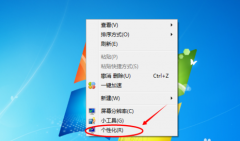
很多使用win7系统的小伙伴在安装完系统后进行设置,把一些颜色设置为自己喜欢的,可是时间一久了就不知道如何恢复过来了,今天小编教大家win7颜色如何恢复默认设置,只要把设置里的选项...
次阅读

我们在使用win7系统电脑的时候,如果因为一些特殊情况想要重装自己的操作系统,但是又不知道win7系统哪家公司的版本比较好,为此下面就给你们带来了win7系统哪家公司的版本比较好详情介绍...
次阅读